Sut i ailenwi dogfen neu ffeil yn Word?
Byddai'n fuddiol ailenwi dogfen pan fyddwch chi'n rheoli llawer iawn o ddogfennau Word, ac yn enwedig pan fyddwch chi'n ailenwi'n rhesymegol ac yn syml, mae'n dda adnabod, golygu a threfnu'r dogfennau geiriau hynny. Bydd y tiwtorial hwn yn cyflwyno ffyrdd i ailenwi dogfennau ar eich cyfer chi.
Ail-enwi dogfen Word trwy glicio ar y dde ar ôl ei chadw
Ail-enwi dogfen Word gan Save As
Ailenwi dogfennau Word yn ôl Office Tab
Offer Cynhyrchedd a Argymhellir ar gyfer Word
Kutools am Word: Integreiddio AI 🤖, mae dros 100 o nodweddion uwch yn arbed 50% o'ch amser trin dogfennau.Lawrlwythiad Am Ddim
Tab Swyddfa: Yn cyflwyno'r tabiau tebyg i borwr i Word (ac offer Office eraill), gan symleiddio llywio aml-ddogfen.Lawrlwythiad Am Ddim
 Ail-enwi dogfen Word trwy glicio ar y dde ar ôl ei chadw
Ail-enwi dogfen Word trwy glicio ar y dde ar ôl ei chadw
Tab Office: Yn dod â rhyngwynebau tabiau i Word, Excel, PowerPoint ... |
|
Gwella'ch llif gwaith nawr. Darllenwch fwy Lawrlwythiad Am Ddim
|
Ewch i'r ffolder rydych chi'n cadw'r ddogfen i glicio ar y dde ar y ddogfen a'i dewis Ailenwi yn y Cyd-destun y ddewislen. Gweler y screenshot:

 Ail-enwi dogfen Word gan Save As
Ail-enwi dogfen Word gan Save As
Kutools am Word, ychwanegiad defnyddiol, yn cynnwys grwpiau o offer i leddfu'ch gwaith a gwella'ch gallu i brosesu dogfen eiriau. Treial Am Ddim am 45 diwrnod! Get It Now!
Cam 1. Cliciwch i mewn  Gair 2007 neu yn
Gair 2007 neu yn  Gair 2010/2013, a dewis Save As.
Gair 2010/2013, a dewis Save As.
Cam 2. Dewiswch y ffolder rydych chi am ei gadw iddo a'i ailenwi ar y enw ffeil blwch testun, cliciwch Save botwm. Gweler y screenshot:
 |
 |
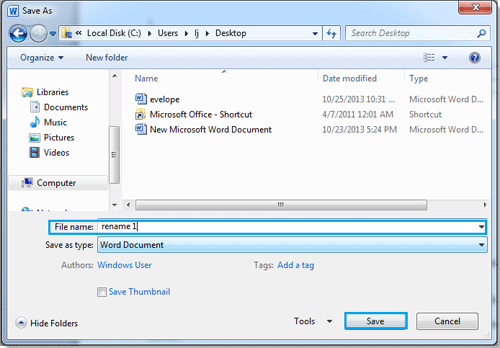 |
Nodyn:
1. Dewiswch y math rydych chi angen ohono Cadw fel math rhestr ostwng.
2. Bydd yn ailadeiladu dogfen newydd ar ôl ailenwi'r ddogfen.
 Ailenwi dogfennau Word yn ôl Office Tab.
Ailenwi dogfennau Word yn ôl Office Tab.
Os ydych chi'n gosod Office Tab yn eich cyfrifiadur, bydd yn hawdd a chyflym i ailenwi dogfennau trwy glicio ar y dde ar y tab dogfennau. Gweler y sgrinlun:

Defnyddiwch Ryngwyneb Dogfen Tabbed yn Office 2003/2007/2010/2013/2016/2019:
![]() Defnyddio tabiau yn Word, Excel, PowerPoint, Publisher, Access, Project a Visio;
Defnyddio tabiau yn Word, Excel, PowerPoint, Publisher, Access, Project a Visio;
![]() Hawdd eu newid yn ôl ac ymlaen rhwng ffeiliau yn Microsoft Office 2003/2007/2010/2013/2016/2019;
Hawdd eu newid yn ôl ac ymlaen rhwng ffeiliau yn Microsoft Office 2003/2007/2010/2013/2016/2019;
![]() Yn cyd-fynd â Windows XP, Windows Vista, Windows 7/8/10, Windows Server 2003 a 2008, Citrix System a Gweinydd Terfynell Windows (Penbwrdd o Bell);
Yn cyd-fynd â Windows XP, Windows Vista, Windows 7/8/10, Windows Server 2003 a 2008, Citrix System a Gweinydd Terfynell Windows (Penbwrdd o Bell);
![]() Treial am ddim heb gyfyngiad nodwedd mewn 30 diwrnod!
Treial am ddim heb gyfyngiad nodwedd mewn 30 diwrnod!
